1、打开VMware Workstation虚拟机软件。

2、选择文件->新建虚拟机
您希望使用什么样的配置:选择典型推荐 单击下一步。
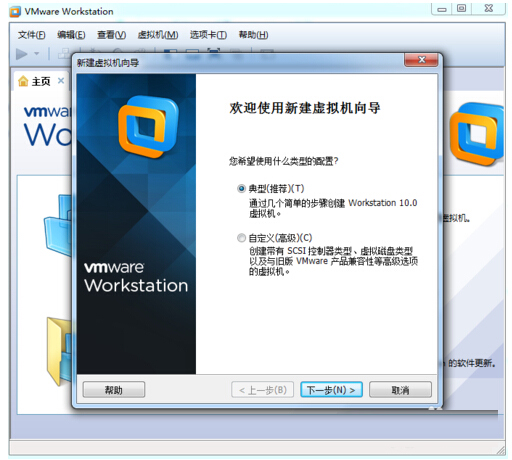
3、选择稍后安装操作系统(创建的虚拟机讲包含一个空磁盘)
单击下一步。
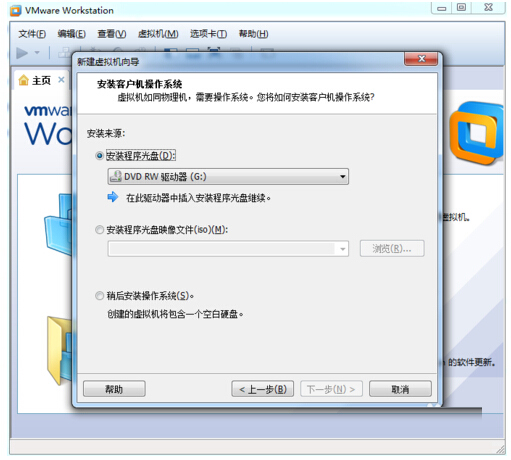
4、选择你要安装的windows系统版本
单击下一步。
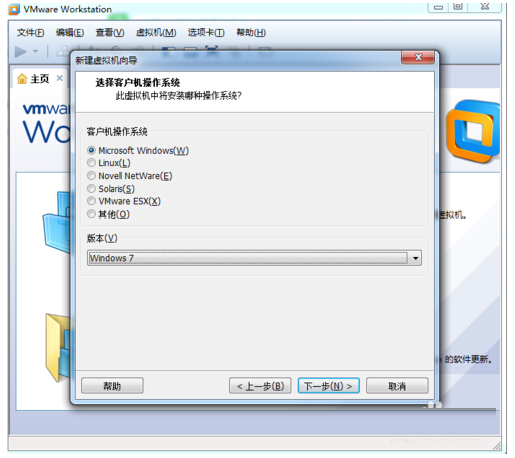
5、设置你要创建虚拟机的名称和保存的路径
单击下一步。
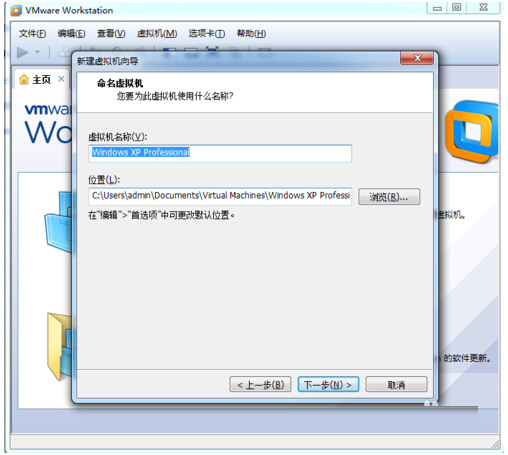
6、设置为虚拟机分配的硬盘大小
然后单击下一步。
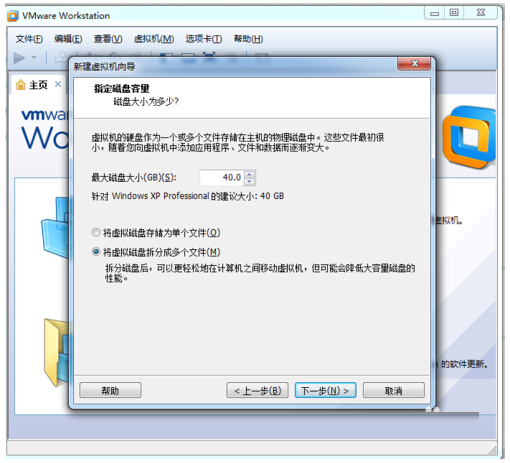
7、这里可以设置你为虚拟机分配的硬件资源,直接单击完成也可以。
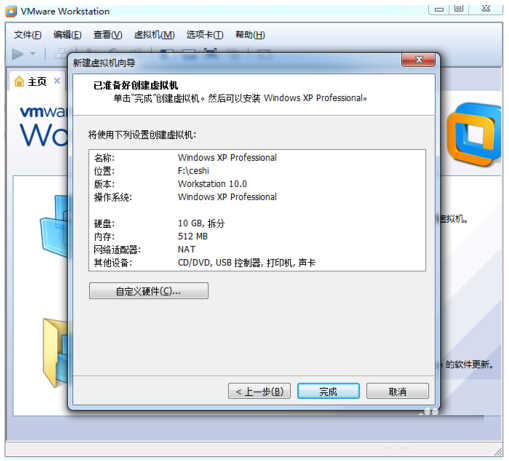
8、单击编辑虚拟机设置。
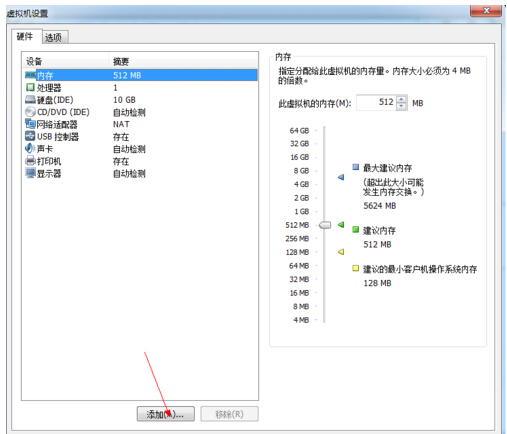
9、插入我们的U盘pe系统,按照图片指示去操作。
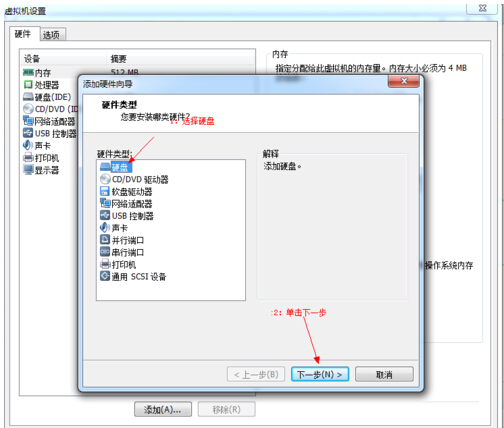
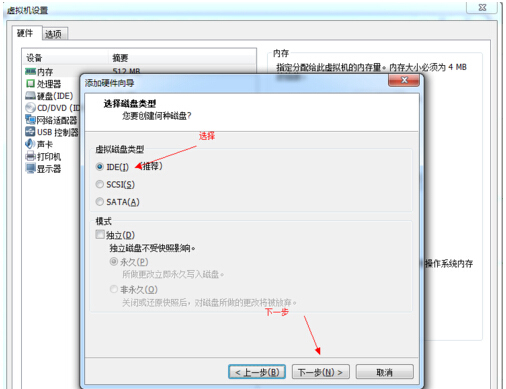
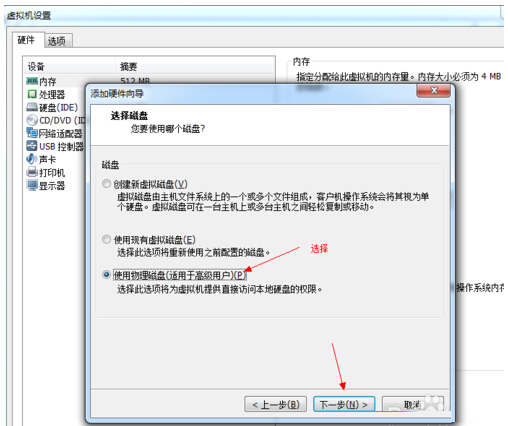
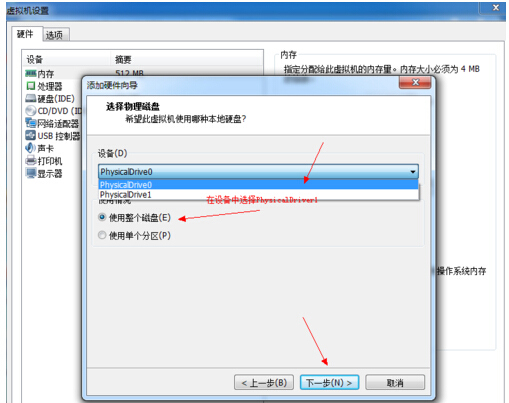
10、启动客户机进入BIOS设置 单击虚拟机菜单->电源- >进入bios模式。
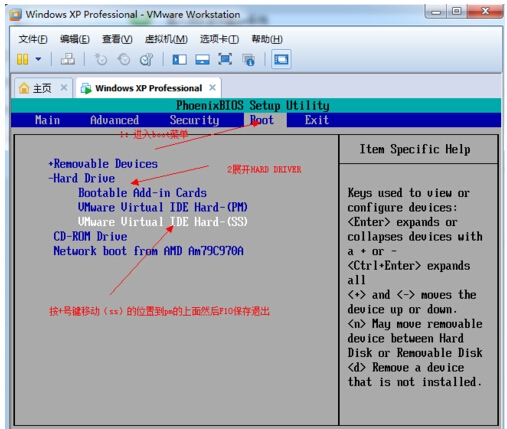
11、在PE系统中安装操作系统,完毕!






